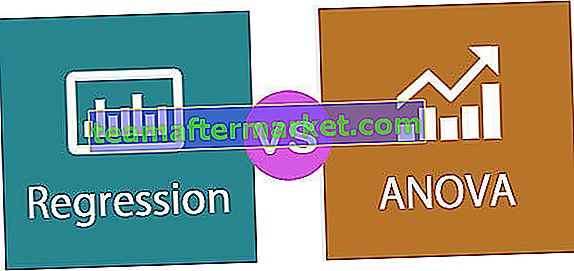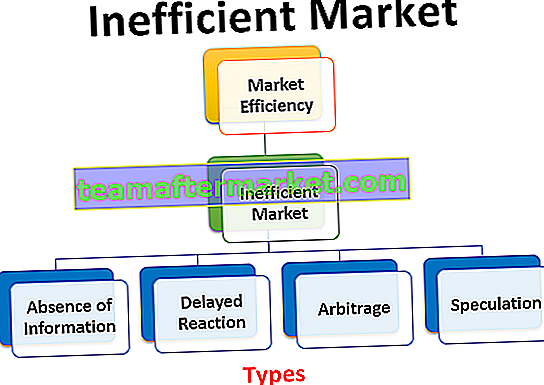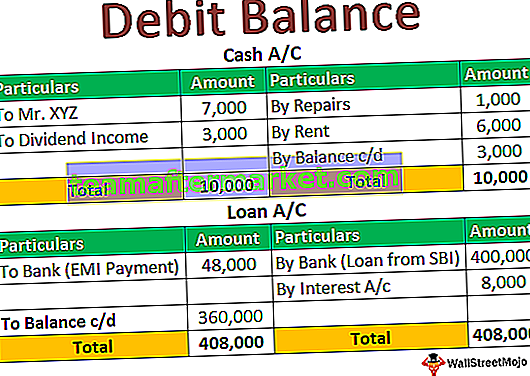Funzione ISBLANK in Excel
ISBLANK è una funzione logica in Excel che è anche un tipo di funzione del foglio di lavoro di riferimento che viene utilizzata per fare riferimento a una cella e identificare se contiene valori vuoti o meno, questa funzione accetta un singolo argomento che è il riferimento di cella e restituisce VERO come output se la cella è vuota e FALSE come output se la cella non è vuota.
Formula ISBLANK in Excel
La formula ISBLANK in Excel è:

Il valore è il riferimento di cella passato come argomento che vogliamo controllare
Come utilizzare la funzione ISBLANK in Excel?
La funzione ISBLANK in Excel è molto semplice e facile da usare. Comprendiamo il funzionamento della funzione ISBLANK in Excel con alcuni esempi.
Puoi scaricare questo modello Excel della funzione ISBLANK qui - Modello Excel della funzione ISBLANKEsempio 1

La cella A6 è vuota e non ha alcun valore, quindi ha restituito un valore VERO.
Esempio n. 2
Abbiamo un elenco di nomi forniti con il loro nome e cognome, tuttavia ci sono alcuni nomi in cui il cognome non è fornito. Dobbiamo scoprire usando la formula excel i nomi che sono incompleti o senza il cognome.

Possiamo usare questa funzione per verificare se viene fornito o meno il cognome. Se il cognome è vuoto, la funzione ISBLANK restituirà un valore TRUE utilizzando questo valore e la funzione IF controlleremo se entrambi i nomi sono stati forniti o meno.
La formula ISBLANK che useremo è
= SE (ISBLANK (B2), "Nome incompleto", "Nome completo")
Restituisce valore utilizzando ISBLANK quando valore è vero, il cognome non viene fornito altrimenti viene fornito il cognome.
Applicando la formula ISBLANK al resto delle celle che abbiamo,

Produzione:

Esempio n. 3
Supponiamo di avere un set di dati fornito in un intervallo come mostrato di seguito:

Vogliamo evidenziare le celle vuote, ad esempio, dobbiamo evidenziare le celle B5, C4 e altre celle vuote simili nell'intervallo di dati.
Per evidenziare le celle useremo la formattazione condizionale e la funzione ISBLANK.
Selezioneremo l'intervallo da B2: H11 e quindi nella scheda Home, selezioneremo la formattazione condizionale in Excel ( Home -> Stili -> Formattazione condizionale)

Quindi selezioneremo la Nuova regola e verrà visualizzata una finestra Nuova regola di formattazione. Useremo una formula per determinare le celle da formattare. La formula ISBLANK che useremo è
= ISBLANK (B2: H11)

Selezionare quindi il formato, scegliere il colore di evidenziazione e premere OK.

Produzione:

Esempio n. 4
Distingue tra una cella vuota e una cella contenente una stringa vuota.
Abbiamo alcuni valori nella colonna A. L'intervallo A5 contiene una stringa vuota e A4 è una cella vuota. In Excel, entrambe le celle A4 e A5 sembrano essere una cella vuota ma dobbiamo identificare se è una cella vuota o meno.

Per questo, useremo la funzione ISBLANK e la funzione IF per verificare perché per una stringa vuota la funzione ISBLANK restituisce un valore FALSE restituisce TRUE solo quando una cella è completamente vuota o nulla.
La formula ISBLANK che useremo è
= SE (ISBLANK (A2), "Is Empty", "Not Empty")
Applicando la formula ISBLANK ad altre celle che abbiamo,

Per la cella A4, ha restituito il valore VERO, quindi è una cella vuota e altre celle ne hanno alcune, quindi ISBLANK in Excel restituisce un valore FALSO per loro.
Produzione:

Se una cella ha una stringa vuota (""), la funzione VUOTO in Excel restituirà FALSE, poiché non sono vuote.
Esempio n. 5
Supponiamo di avere un elenco di articoli con i loro codici SKU e gli articoli per i quali i codici SKU non sono stati assegnati siano lasciati vuoti. La colonna A contiene l'elenco degli articoli e la colonna B contiene il codice SKU inclusi gli articoli per i quali i codici SKU non sono stati assegnati. Nella colonna D, abbiamo un elenco di articoli non disposti in ordine e dobbiamo trovare il codice SKU oppure se il codice SKU non è assegnato dobbiamo scrivere una formula che può restituire "Assegna codice SKU".

Quindi, la formula ISBLANK che useremo per soddisfare il nostro requisito sarà
= IF (ISBLANK (VLOOKUP (D2, $ A $ 2: $ B $ 21,2,0)), "Assegna codice SKU", VLOOKUP (D2, $ A $ 2: $ B $ 21,2,0))

Applicando la formula ISBLANK ad altre celle che abbiamo,

Produzione: